Page 1

Page 2
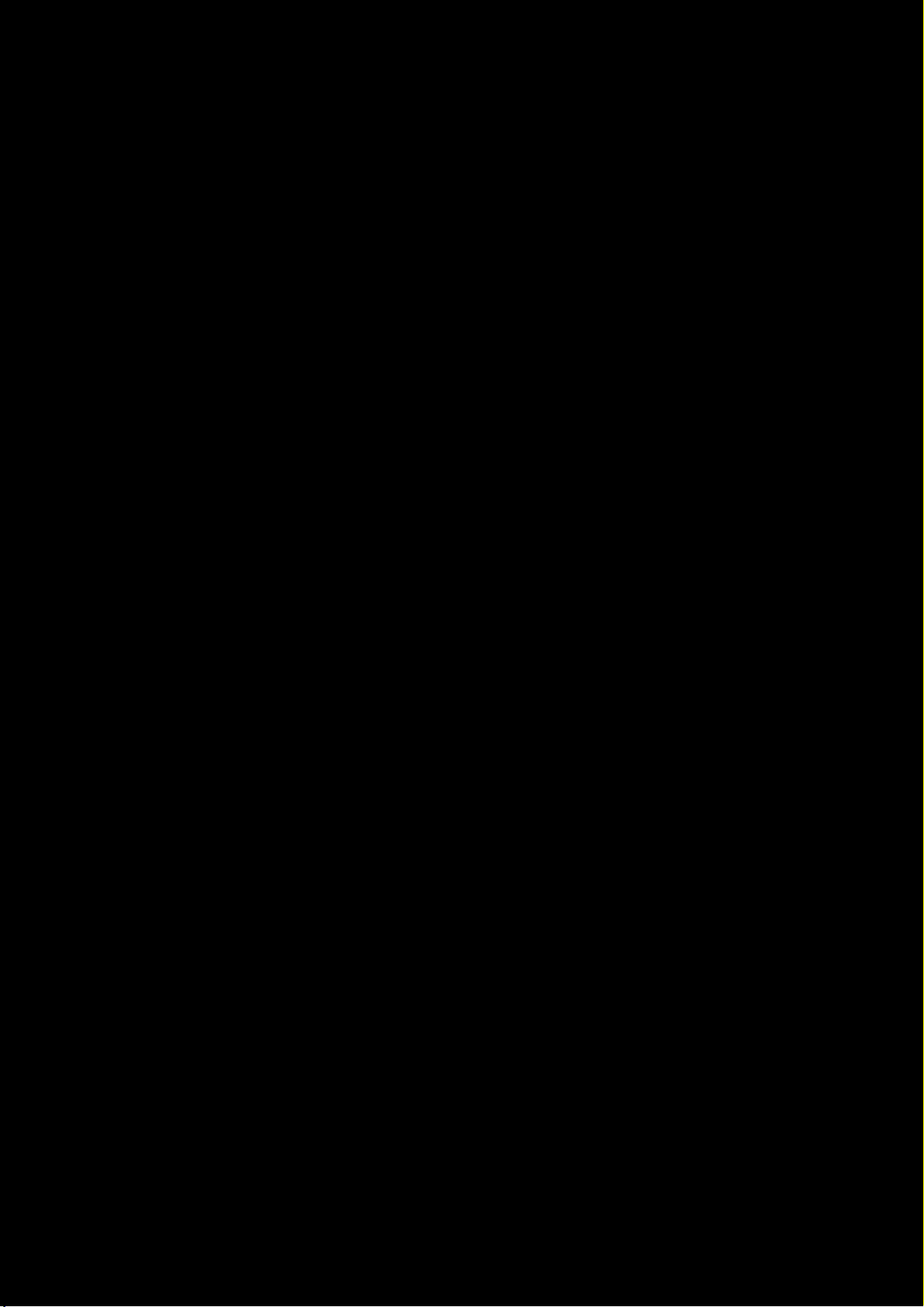
Félicitations!
Merci d'avoir choisi le casque de jeux Sound Blaster Tactic3D Rage Wireless. Vous êtes sur le point de
découvrir la légendaire qualité audio de Sound Blaster sur votre PC ou sur votre Mac®.
Le casque Sound Blaster Tactic3D Rage Wireless combine les légendaires prouesses d’ingénierie
acoustique de l’équipe Sound Blaster pour créer un casque de jeux de pointe doté de la technologie
sans fil de prochaine génération. Le casque Sound Blaster Tactic3D Rage Wireless vous procure un son
de jeu sans compression et plein, amélioré grâce à la technologie SBX Pro Studio pour un réalisme
incroyable et en 3D.
Configuration système requise
Configuration minimale
l Processeur Intel® Pentium™ IV - 1,6 GHz ou AMD/Mac équivalent
l 512 RAM pour Windows® Vista®
l Port USB1.1 ou USB2.0
l Microsoft® Windows 8 32ou 64 bits ; Windows 7 32 ou 64 bits ; Windows Vista 32ou 64bits avec
Service Pack 1 ou plus récent ; Windows XP 32 ou 64 bits avec Service Pack 2 ou plus récent ;
Mac OS® X 10.5.8 ou plus récent
Configuration recommandée
l Intel Core™ 2 Duo 2,0 GHz ou plus rapide
l 1 Go de RAM
l Connexion Internet pour télécharger les pilotes et applications disponibles pour ce produit
l 600Mo d’espace disque disponible
Remarque :
En raison de modifications de programmation, la configuration système requise pour le logiciel
et les applications pourrait changer au cours du temps.
Félicitations! 1
Page 3
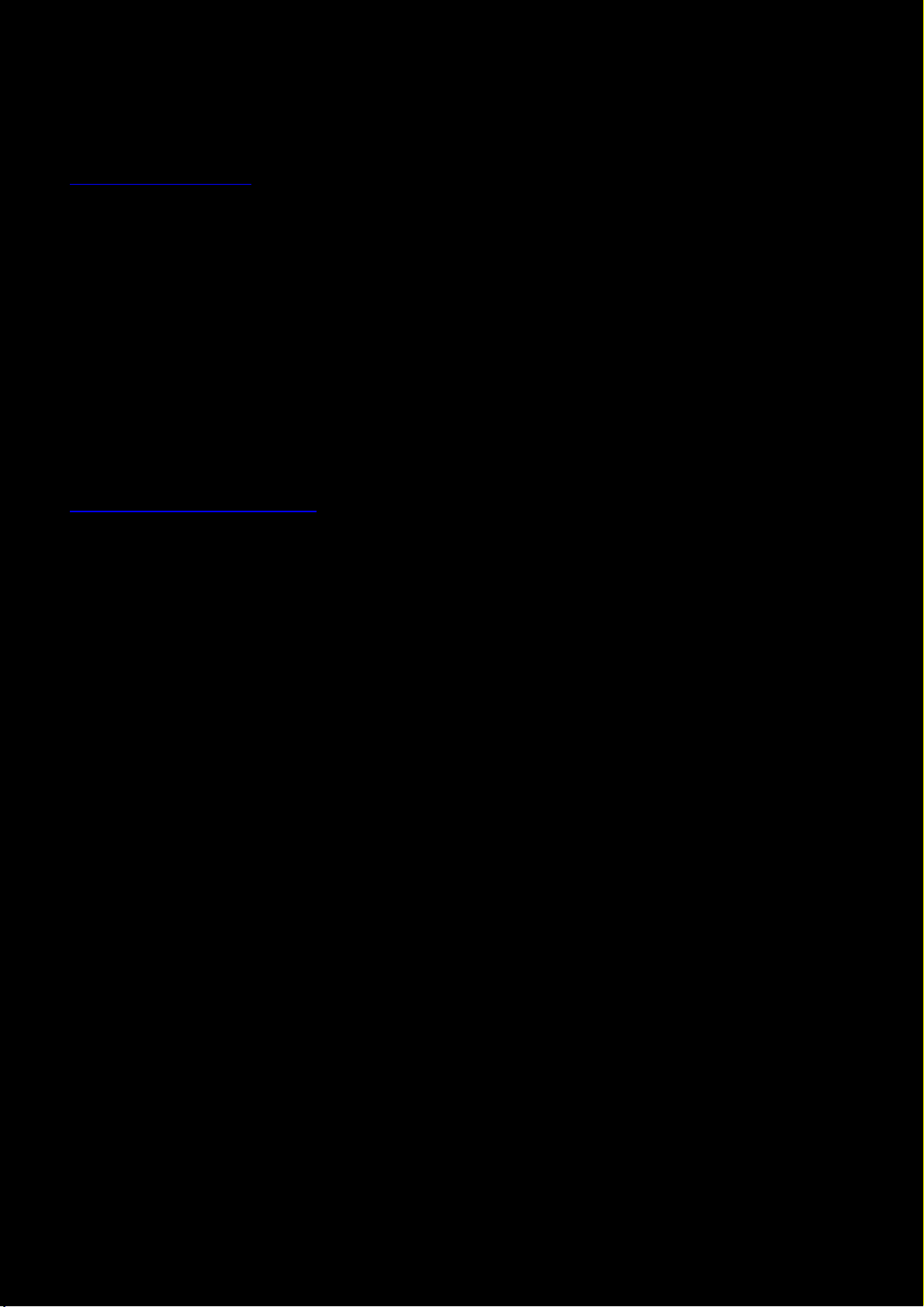
Plus de détails
Pour découvrir les dernières informations et les derniers produits Sound Blaster, rendez-vous sur
www.soundblaster.com. Le site contient aussi des informations concernant les achats, l'assistance
technique et les pilotes les plus récents.
Utilisation de la mise à jour automatique du logicielCreative
La recherche, le téléchargement et l’installation de mises à jour pour vos produits Creative sont
désormais plus simples et plus rapides grâce au système Web Creative Software AutoUpdate.
Lorsque vous vous connectez à Creative Software AutoUpdate via Internet, le site Web analyse votre
système informatique pour déterminer quels système d’exploitation, langue et produits Creative sont
installés sur votre système.
Une fois cette analyse achevée, une liste des mises à jour logicielles les plus pertinentes pour vos
produits branchés s'affiche. Les fichiers peuvent ensuite être récupérés et installés.
Pour plus d'informations sur Creative Software AutoUpdate, visitez le site
www.soundblaster.com/support.
Remarque :
Il est possible qu'on demande aux nouveaux utilisateurs de Creative Software AutoUpdate
d'autoriser le téléchargement d'un composant du navigateur, nécessaire pour l'inspection du
système. Assurez-vous que le contenu provient de Creative Labs, Inc., puis cliquez sur le bouton
Oui.
Vérifiez que tous vos produits Creative sont branchés et installés sur l'ordinateur où vous
exécutez Creative Software AutoUpdate.
Félicitations! 2
Page 4
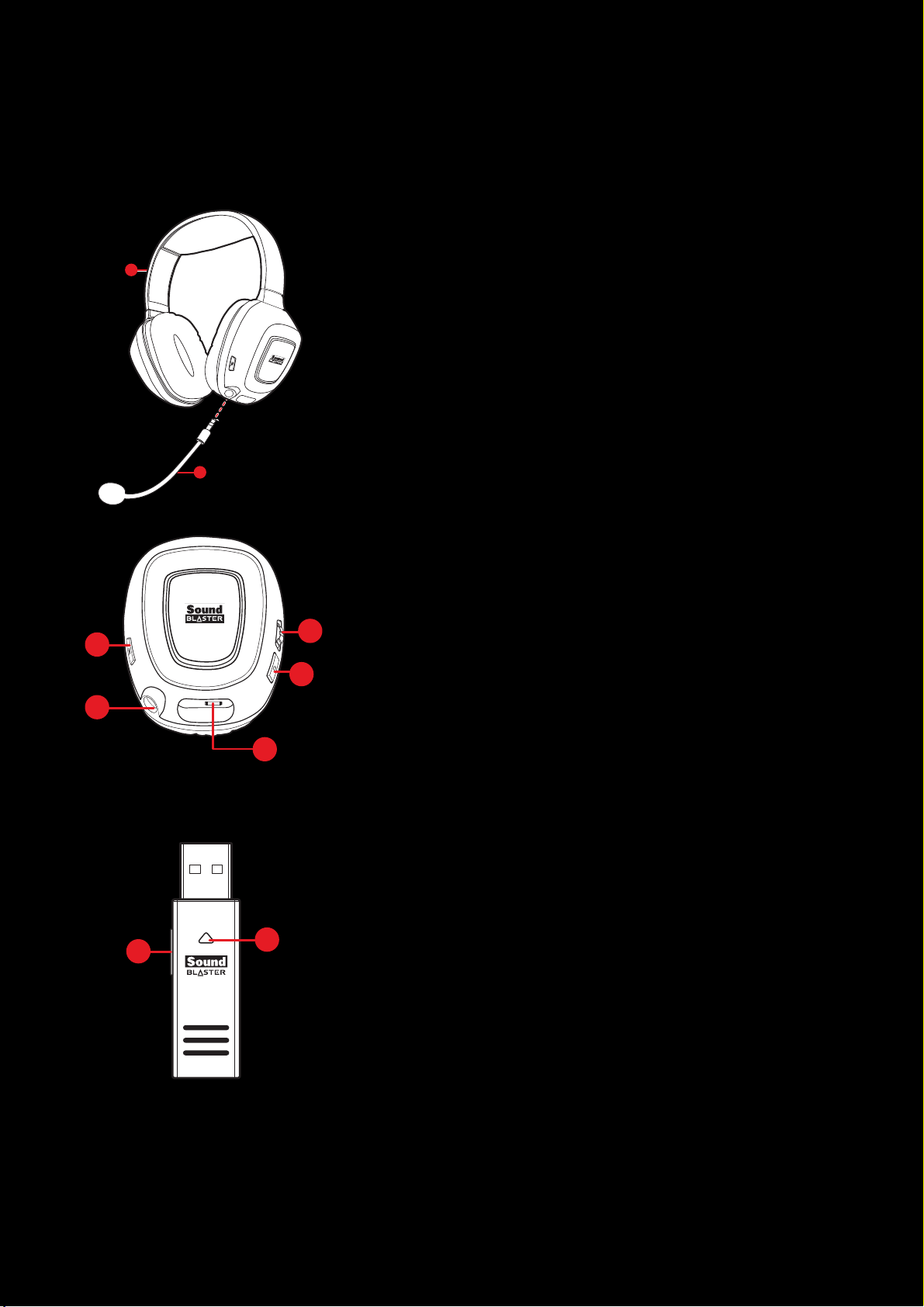
Votre casque en un coup d'œil
2
1
1
2
5
3
4
1
2
Casque de jeux Sound Blaster Tactic3D Rage Wireless
1 - Bandeau réglable
2 - Micro amovible suppresseur de bruit
1 - Voyant silencieux du micro
2 - Prise micro
3 - Molette de contrôle du volume
4 - Bouton voyant alimentation
5 - Port micro USB pour le rechargement
Transmetteur USB sans fil
1 - Bouton Connecter
2 - Voyant Connecter
Votre casque en un coup d'œil 3
Page 5
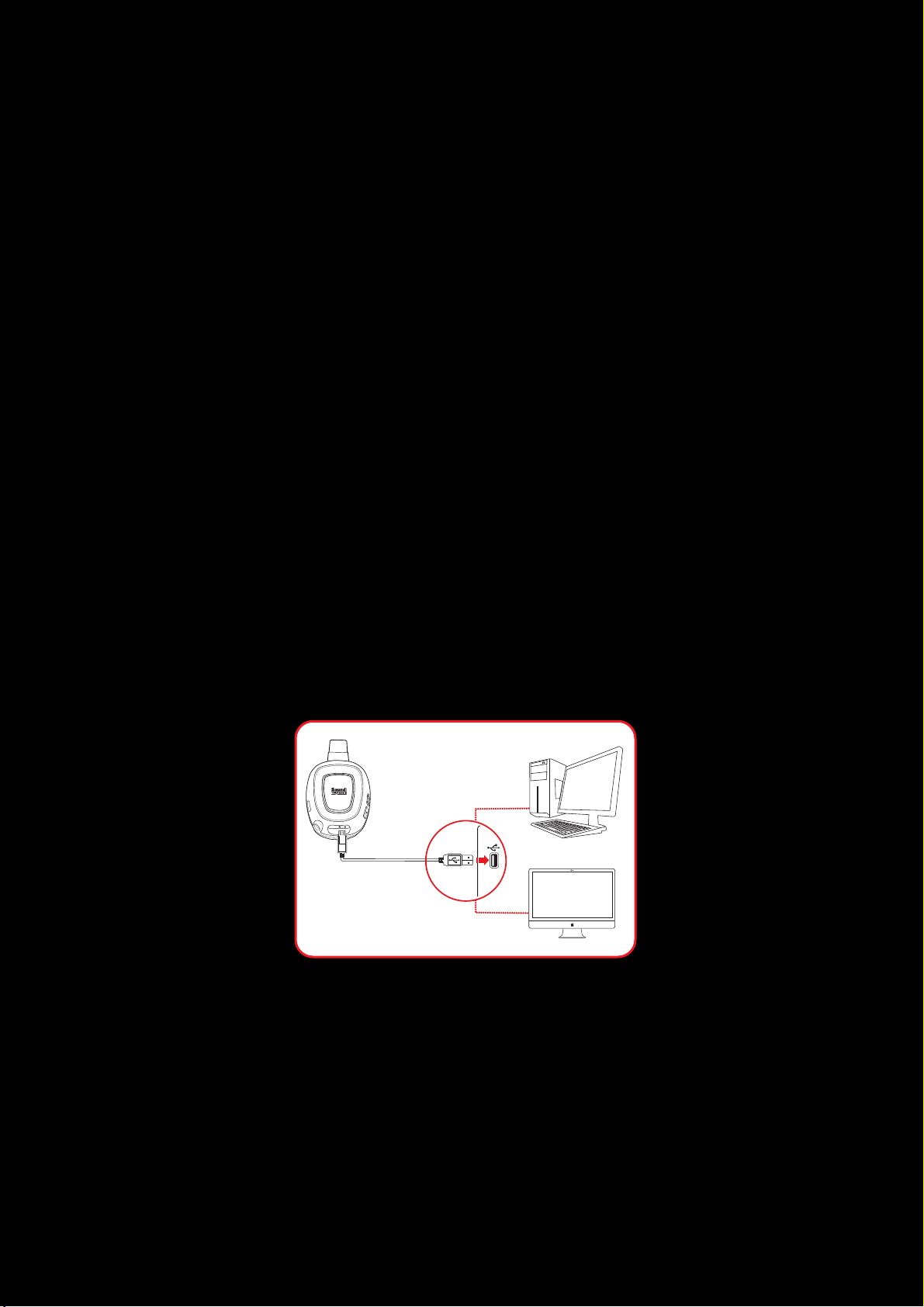
Utilisation de votre Sound Blaster Tactic3D Rage Wireless
Nous expliquons ici comment utiliser le casque, y compris les procédures suivantes :
l Configuration de la première utilisation
l Réglage du volume
l Utilisation de votre Sound Blaster Tactic3D Rage Wireless
l Couplage manuel
l Types d'utilisation
Configuration de la première utilisation
Étape 1 : Rechargez le casque
Vous pouvez utiliser votre casque directement en le branchant à un ordinateur à l'aide du câble de
rechargement. Il se rechargera pendant que vous l'utiliserez. Cependant, veuillez noter que votre
casque ne sera pas entièrement rechargé si vous ne procédez pas au chargement initial détaillé cidessous.
Remarque :
Nous vous recommandons de charger votre casque pendant au moins 8 heures avant de l'utiliser
pour la première fois. Branchez votre casque à votre ordinateur à l'aide du câble microUSB/USB et laissez-le éteint pendant ce processus de chargement initial. Le voyant
d'alimentation clignotera en blanc puis s'éteindra une fois le chargement terminé.
Remarque :
Appuyez sur le bouton voyant d'alimentation et maintenez-le enfoncé pendant 3 secondes pour
éteindre le casque.
Utilisation de votre Sound Blaster Tactic3D Rage Wireless 4
Page 6

Étape2: Branchez le transmetteur sans fil à votre ordinateur
Remarque :
Si un message vous invite à activer des pilotes audio, cliquez sur Annuler.
Étape3: Allumez le casque
Appuyez sur le bouton voyant d'alimentation du casque pour l'allumer.
Votre casque se couple automatiquement à votre transmetteur sans fil au sortir de la boîte. Ceci vous
permet de vous déplacer confortablement jusqu’à une distance de 10 mètres du transmetteur.
Remarque :
Par défaut, aucun couplage manuel n'est requis. Si vous devez coupler le casque manuellement,
comme lorsque vous utilisez un nouveau transmetteur sans fil ou en cas d'erreur sans fil,
veuillez consulter Couplage manuel pour obtenir des instructions.
Utilisation de votre Sound Blaster Tactic3D Rage Wireless 5
Page 7
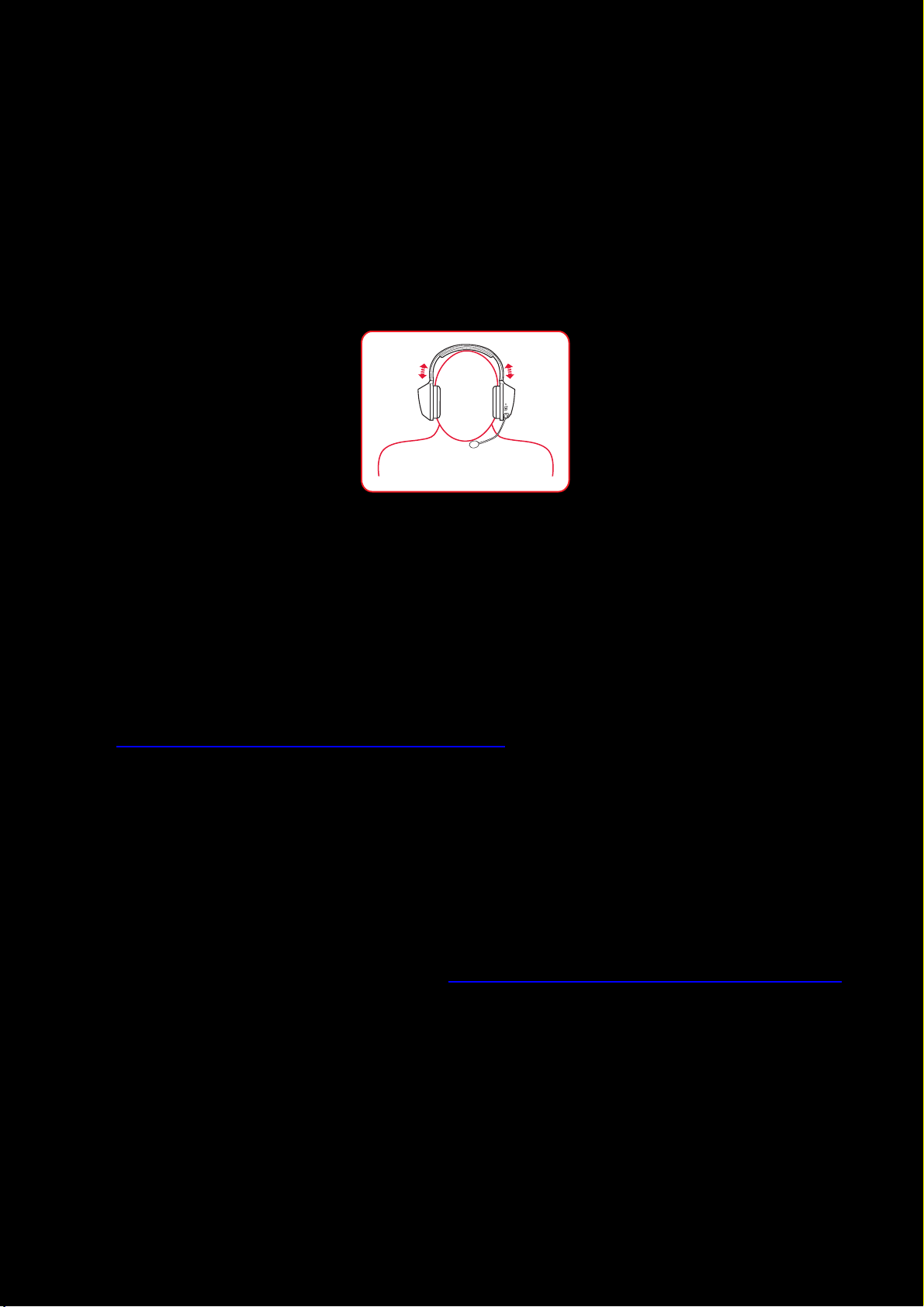
Étape 4 : Configurez le périphérique audio par défaut (UNIQUEMENT pour systèmes
d'exploitation Mac)
1. Allez à Préférences système, puis cliquez sur Son.
2. Sélectionnez « Sound Blaster Tactic(3D) Rage Wireless » dans les onglets Sortie et Entrée.
Étape5: Portez le casque
Réglez l'armature pour que le casque repose délicatement sur votre tête. Ne serrez pas trop.
Étape 6 : Téléchargement et installation du logiciel
Votre casque est maintenant prêt à être utilisé. Cependant, vous pouvez améliorer votre expérience
audio et vocale grâce à un pack logiciel facultatif qui peut être téléchargé et installé sur votre PC. Nous
vous recommandons de télécharger et d'installer ce logiciel pour profiter pleinement de toutes les
fonctionnalités de votre casque.
Pour Windows
1. À l'aide d'un navigateur Web standard, allez sur
www.creative.com/soundblaster/products/gaming et localisez le pack logiciel de votre produit
pour les systèmes d'exploitation Windows.
2. Téléchargez ce pack sur votre disque dur local.
3. Localisez et lancez le pack logiciel.
4. Suivez les instructions affichées à l'écran pour terminer l'installation.
5. Lorsque vous y êtes invité, redémarrez l’ordinateur.
6. Lancez l'application en cliquant sur Démarrer> Programmes ou Tous les programmes >
Creative >Sound Blaster Tactic(3D) > Panneau de contrôle de Sound Blaster Tactic(3D)".
Pour Mac
1. À l'aide de votre navigateur Web, allez sur www.creative.com/soundblaster/products/gaming et
localisez le pack logiciel de votre produit pour les systèmes d'exploitation Mac.
2. Téléchargez ce pack sur votre disque dur local.
3. Double-cliquez sur le fichier téléchargé pour le décompresser.
4. Double-cliquez sur le fichier décompressé DMG.
5. Double-cliquez sur l'icône Installer et suivez les instructions à l'écran pour terminer l'installation.
6. Lancez le Panneau de contrôle de Sound Blaster Tactic(3D) à partir du dossier
Applications > Creative >Sound Blaster Tactic(3D).
Pour plus de détails sur le logiciel et les différentes fonctionnalités proposées, veuillez consulter
Utilisation du logiciel.
Utilisation de votre Sound Blaster Tactic3D Rage Wireless 6
Page 8
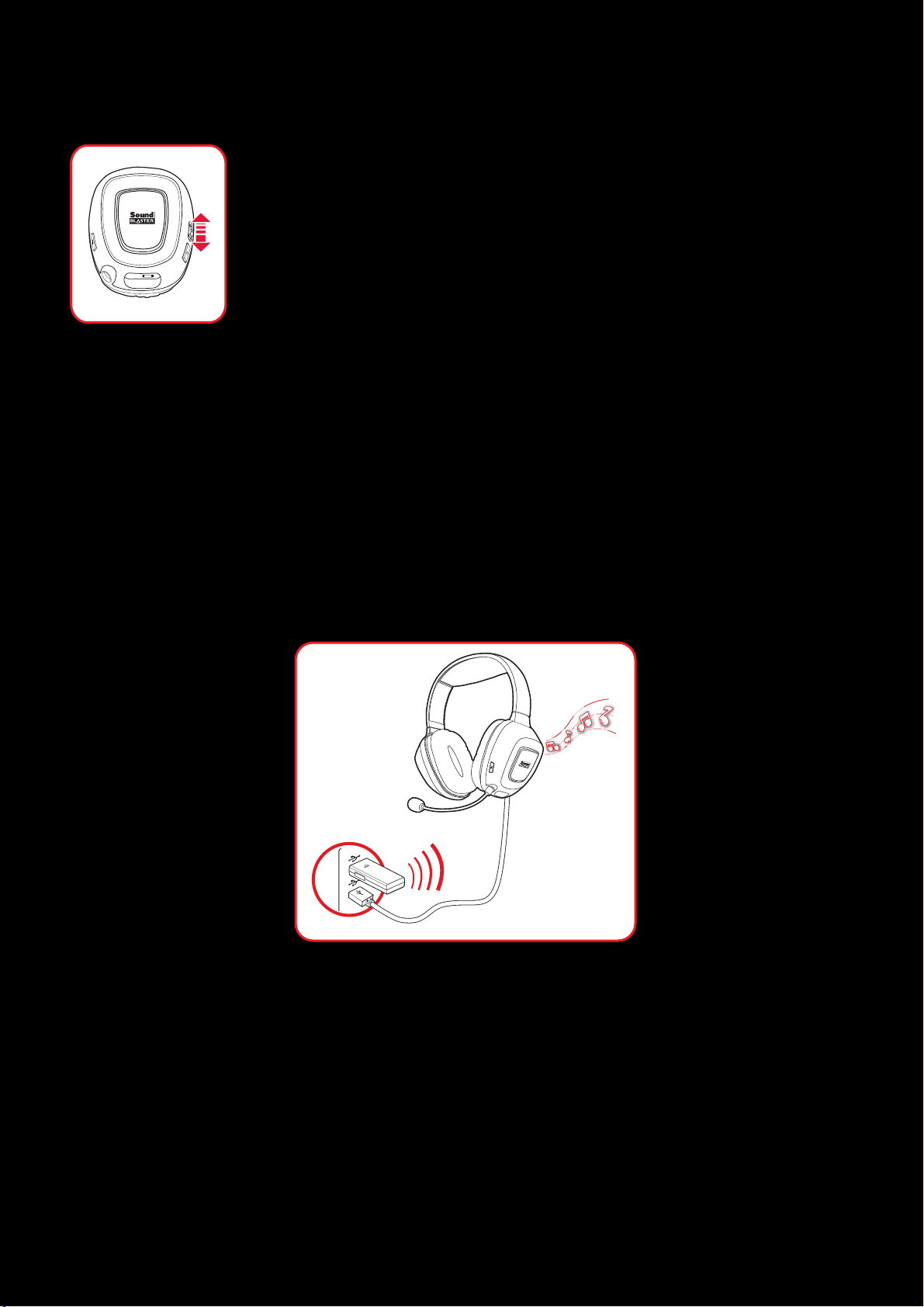
Réglage du volume
La molette de contrôle du volume du casque sert à régler le volume du casque à
un niveau confortable. Vous pouvez également régler le volume à l'aide du
logiciel ou des paramètres de volume intégrés de votre ordinateur.
ATTENTION:
Limitez la durée d’écoute de musique à volume élevé dans votre casque car cela
peut entraîner une perte auditive.
Utilisation de votre casque pendant le rechargement
Vous pouvez continuer à utiliser votre casque, même lorsqu'il est en cours de rechargement. Branchez
le transmetteur sans fil et le câble micro-USB/USB dans des ports USB différents de votre ordinateur.
Le voyant d'alimentation clignotera lentement pendant le rechargement et se stabilisera une fois le
rechargement achevé.
Vous pouvez également vérifier l'état de la batterie grâce à l'indicateur de batterie situé en bas à
droite du Panneau de contrôle de Sound Blaster Tactic(3D). Veuillez consulter Utilisation du logiciel
pour plus de détails sur ce logiciel.
Remarque :
Le casque ne peut pas être utilisé pendant le processus de chargement initial de 8 heures.
Utilisation de votre Sound Blaster Tactic3D Rage Wireless 7
Page 9
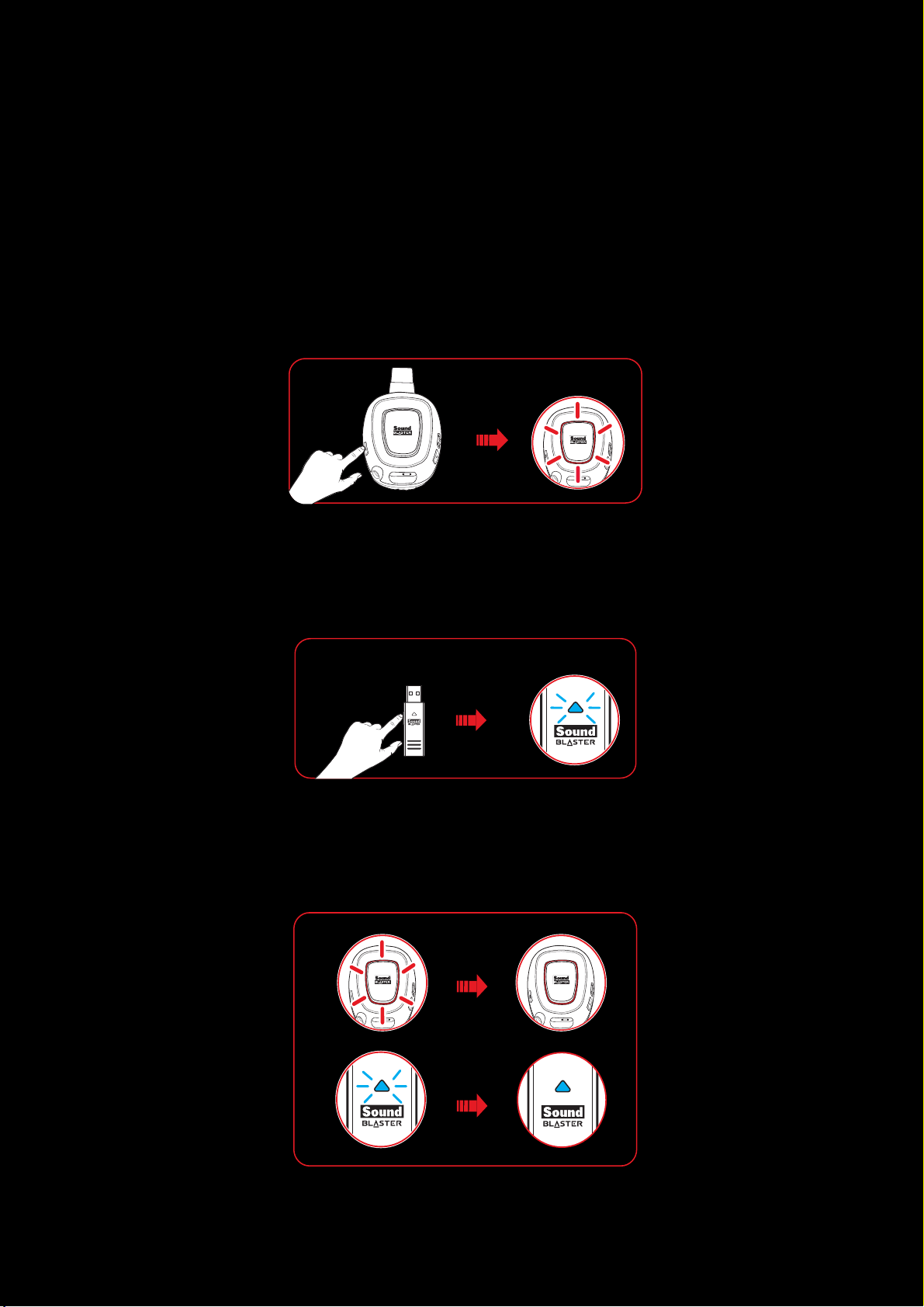
Couplage manuel
Votre casque se couple automatiquement au transmetteur sans fil qui l'accompagne au sortir de la
boîte. Cependant, dans certains cas, comme l'utilisation d'un nouveau transmetteur sans fil, des
erreurs de connexion, etc., vous devrez peut-être coupler manuellement votre casque et le
transmetteur. Voici la procédure de couplage manuel :
Étape1: Activez le mode de couplage du casque
Appuyez sur le bouton silencieux du micro situé sur le casque et maintenez-le enfoncé pendant 3
secondes. Le voyant Connecter se mettra à clignoter rapidement.
Étape2: Activez le mode de couplage du transmetteur
Appuyez sur le bouton Connecter situé sur le transmetteur USB sans fil et maintenez-le enfoncé
pendant 3 secondes. Le voyant Connecter du transmetteur se mettra à clignoter rapidement.
Étape 3 : Couplage réussi
Une fois que le casque et le transmetteur sont couplés, le voyant Connecter des deux périphériques
s'arrête de clignoter et se stabilise.
Utilisation de votre Sound Blaster Tactic3D Rage Wireless 8
Page 10
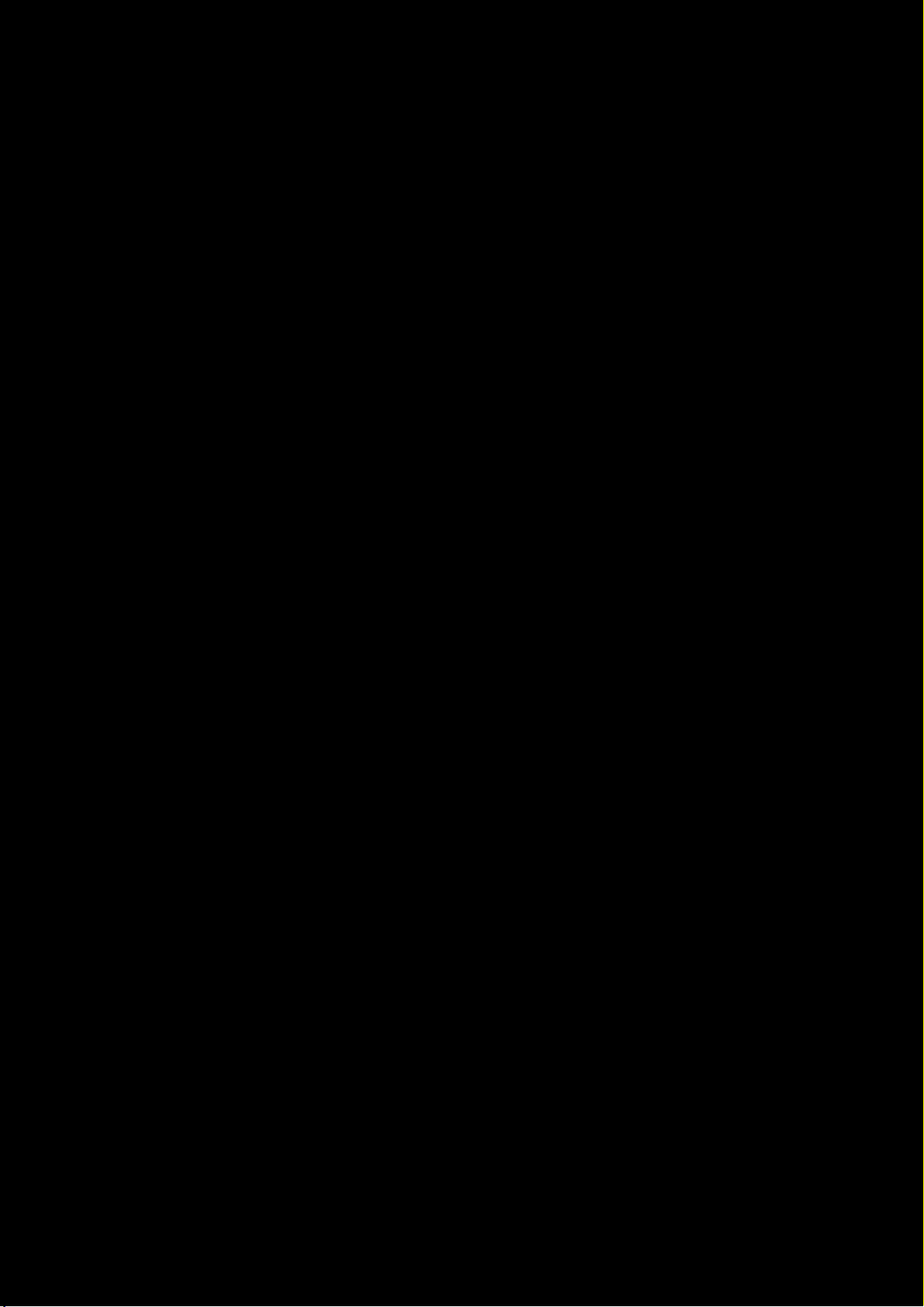
Types d'utilisation
Jeux
Votre casque est équipé des technologies et logiciels audio de pointe pour améliorer le son de vos
jeux. SBX Pro Studio vous fera passer la vitesse supérieure en termes d’expérience de jeux, en vous
permettant d’écouter des détails audio comme jamais ! Pour plus de détails sur les différents effets
SBX Pro Studio et leur configuration, veuillez consulter Utilisation du logiciel.
Restauration des effets audio dans les jeux avec Creative ALchemy
Lorsque vous lisez des jeux DirectSound®en 3D sur Windows 7 et Windows Vista, le son du jeu perd
ses effets d’immersion et d’environnement en raison de modifications au niveau de l’architecture
audio.
Pour restaurer ces effets et faire l’expérience d’une immersion audio totale, suivez les étapes cidessous:
Activez le mode compatibilité de Windows XP
1. Naviguez jusqu’au dossier où vous avez installé le jeu.
2. Cliquez avec le bouton droit de la souris sur le logiciel de lancement du jeu et sélectionez Propriétés.
3. Sélectionnez l’onglet Compatibilité, puis cochez la case Mode compatibilité.
4. Cliquez sur la flèche du menu déroulant Mode compatibilité et sélectionnez Windows XP (Service
Pack 2), puis cliquez sur OK.
Activer le jeu dans Creative ALchemy
1. Cliquez sur Démarrer>Programmes ou Tous les programmes >Creative >ALchemy
>Creative ALchemy. Le jeu devrait être automatiquement détecté et apparaître dans la col-
onne de gauche.
2. Sélectionnez le jeu et cliquez sur « >> » pour le déplacer dans la colonne de droite.
3. Fermez l’application.
Lorsque vous lancez le jeu, vous devriez entendre les effets originaux.
Remarque :
Si le jeu n’est pas détecté, procédez aux étapes suivantes:
- Naviguez jusqu’au dossier où vous avez installé le jeu.
- Cliquez avec le bouton droit de la souris sur le logiciel lancé et sélectionnez « Exécuter en
tant qu’administrateur ».
- Quittez l’application, puis relancez Creative ALchemy. Le jeu devrait apparaître maintenant
dans la colonne de gauche.
Utilisation de votre Sound Blaster Tactic3D Rage Wireless 9
Page 11

Communication avec VoIP (Voix sur protocole Internet)
Utilisez le casque pour profiter d’une performance acoustique exceptionnelle avec des applications
VoIP courantes comme Ventrilo®etTeamSpeak®. Écoutez et soyez écouté clairement par vos
partenaires pendant des jeux multijoueurs et gardez un avantage tactique.
Utilisation de votre Sound Blaster Tactic3D Rage Wireless 10
Page 12

Utilisation du logiciel
Un logiciel spécialisé pour le Sound Blaster Tactic3D Rage Wireless a été conçu pour fourni des
améliorations supplémentaires aux entrées et sorties audio et vocales du produit. Ce pack logiciel
prend en charge toute une gamme de systèmes d'exploitation, notamment :
l Windows 8, Windows 7, Windows Vista
l Mac OS X 10.5.8 ou plus récent
Pour tirer pleinement parti de votre casque, nous vous recommandons de télécharger et d'installer ce
logiciel sur votre ordinateur.
Remarque :
Certaines applications sont disponibles pour certains systèmes d'exploitation uniquement. Pour
en savoir plus sur chaque application, consultez l'aide en ligne correspondante.
Installation et désinstallation - Windows
Pour les systèmes d'exploitation Windows, les applications suivantes sont incluses dans le pack
logiciel :
l Panneau de contrôle de Sound Blaster Tactic(3D)
l Creative SoftwareAutoUpdate
l Enregistrement du produit en ligne
l Creative ALchemy
l Host OpenAL
l Creative Driver
Installation
Remarque :
Veuillez vous assurer que votre produit est branché à l'ordinateur exécutant l'installation.
1. À l'aide d'un navigateur Web standard, allez sur
www.creative.com/soundblaster/products/gaming et localisez le pack logiciel de votre produit
pour les systèmes d'exploitation Windows.
2. Téléchargez ce pack sur votre disque dur local.
3. Localisez et lancez le pack logiciel.
4. Suivez les instructions affichées à l'écran pour terminer l'installation.
5. Lorsque vous y êtes invité, redémarrez l’ordinateur.
Utilisation du logiciel 11
Page 13

6. Lancez l'application en cliquant sur Démarrer> Programmes ou Tous les programmes >
Creative >Sound Blaster Tactic(3D) > Panneau de contrôle de Sound Blaster Tactic(3D)".
Ce logiciel inclut un certain nombre de configurations qui vous aident à contrôler les fonctions de base
de votre produit, ainsi que plusieurs configurations d'amélioration du logiciel vous permettant
d'augmenter les performances de votre produit. Cliquez sur chacune des barres de menu pour afficher
les configurations disponibles.
Désinstallation
Si une désinstallation est nécessaire (comme pour une mise à niveau), veuillez suivre la procédure cidessous :
1. Cliquez sur Démarrer > Panneau de configuration > Désinstaller un programme.
2. Sélectionnez l'entrée Sound Blaster Tactic(3D).
3. Cliquez sur le bouton Désinstaller.
Si la boîte de dialogue Contrôle de compte d'utilisateur apparaît, cliquez sur le bouton
Continuer.
4. Cliquez sur le bouton Oui.
5. Lorsque vous y êtes invité, redémarrez l’ordinateur.
Utilisation du logiciel 12
Page 14

Installation et désinstallation - Mac
Pour les systèmes d'exploitation Mac, les applications suivantes sont incluses dans le pack logiciel
:
l Panneau de contrôle de Sound Blaster Tactic(3D)
l Enregistrement du produit
l Creative Uninstaller
l Creative Driver
Installation
Remarque :
Veuillez vous assurer que votre produit est branché à l'ordinateur exécutant l'installation.
1. À l'aide de votre navigateur Web, allez sur www.creative.com/soundblaster/products/gaming et
localisez le pack logiciel de votre produit pour les systèmes d'exploitation Mac.
2. Téléchargez ce pack sur votre disque dur local.
3. Double-cliquez sur le fichier téléchargé pour le décompresser.
4. Double-cliquez sur le fichier décompressé DMG.
5. Double-cliquez sur l'icône Installer et suivez les instructions à l'écran pour terminer l'installation.
6. Lancez le Panneau de contrôle de Sound Blaster Tactic(3D) à partir du dossier
Applications > Creative >Sound Blaster Tactic(3D).
Ce logiciel inclut un certain nombre de configurations qui vous aident à contrôler les fonctions de base
de votre produit, ainsi que plusieurs configurations d'amélioration du logiciel vous permettant
d'augmenter les performances de votre produit. Cliquez sur chacune des barres de menu pour afficher
les configurations disponibles.
Désinstallation
Si une désinstallation est nécessaire (comme pour une mise à niveau), veuillez suivre la procédure cidessous :
1. Cliquez sur Applications > Creative >Creative Uninstaller.
2. Sélectionnez les produits Creative que vous souhaitez désinstaller.
3. Cliquez sur le bouton Désinstaller.
4. Suivez les instructions à l'écran.
Utilisation du logiciel 13
Page 15

Utilisation du Panneau de contrôle de Sound Blaster Tactic(3D)
Le reste de ce chapitre explique comment utiliser le Panneau de contrôle de Sound Blaster Tactic(3D)
pour afficher et régler les différentes fonctionnalités de votre Sound Blaster Tactic3D Rage Wireless.
Les exemples et captures d'écran ci-dessous se basent sur un exemple Windows. L'interface
utilisateur pour d'autres systèmes d'exploitation pourrait être légèrement différente.
Gestion de vos profils
Le Panneau de contrôle de Sound Blaster Tactic(3D) est équipé d'un ensemble de
profils préconfigurés pour répondre à vos besoins, y compris :
l Premier tireur
l Action et aventure
l Simulation stimulée
l Stratégie en temps réel
Pour activer un profil,
1. Cliquez sur la barre principale « Panneau de contrôle de Sound Blaster
Tactic(3D) » pour afficher l'écran principal du logiciel.
2. Cliquez sur la flèche du bas et sélectionnez le profil souhaité dans la liste.
Pour modifier et enregistrer les modifications du profil actif,
1. Naviguez dans les autres options de menu du Panneau de contrôle de Sound Blaster Tactic(3D)
et modifiez les configurations selon vos exigences.
2. Revenez à l'interface principale et cliquez [Enregistrer] pour enregistrer les paramètres
actuels du profil actif.
Pour supprimer le profil actif, cliquez sur le bouton [Supprimer].
Vous pouvez également partager des profils avec vos amis et d'autres joueurs à l'aide des fonctions
[Importer] et [Exporter].
Remarque :
Les profils Tactic pour Windows et pour Mac ne sont pas compatibles entre eux.
Utilisation du logiciel 14
Page 16

Personnalisation de votre avatar d'affichage
Vous pouvez personnaliser votre avatar d'affichage du panneau de configuration
en choisissant une image. Il vous suffit de double-cliquer sur l'avatar actuel et de
choisir un fichier d'image dans la liste.
Réglage des paramètres de volume
Faites glisser le curseur de volume du micro du casque ou du micro pour régler le
niveau du volume.
Vous pouvez activer/désactiver la sourdine du casque et/ou du micro en cliquant sur
l’icône appropriée.
Configuration des paramètres généraux
Vous pouvez changer les paramètres de langue ou restaurer les paramètres à leurs
valeurs par défaut.
Cliquez sur dans le coin supérieur droit de l'interface et sélectionnez l'option dans la liste.
Utilisation du logiciel 15
Page 17

Amélioration audio - SBX Pro Studio
SBX Pro Studio améliore la sortie audio de votre produit à l'aide des optimisations logicielles. Pour
configurer SBX Pro Studio, cliquez sur l'option de menu « SBX Pro Studio » située sur la gauche.
1. Cochez la case située en regard d'une ou de plusieurs améliorations disponibles pour la/les
activer.
2. Réglez le niveau des améliorations à appliquer de façon individuelle.
3.
Cliquez sur pour lire la vidéo de démonstration et tester vos configurations.
4. Réglez à nouveau si nécessaire.
SBX Pro Studio inclut un certain nombre d'améliorations pour les films et les jeux, pour que votre
expérience passe à la vitesse supérieure, notamment :
l SBX Crystalizer - permet de restaurer la gamme dynamique naturelle perdue lors des com-
pressions de fichiers musicaux (iTunes et MP3). Les sons musicaux égalent ceux créés à l'origine
par l'artiste et le réalisme des films et des jeux en est amélioré.
l SBX Surround - bénéficiez du contrôle d'immersion permettant d'améliorer le côté naturel de
la profondeur et de l'habitabilité audio par la création de canaux de son surround virtuels. Vous
aurez l'impression que le contenu stéréo ou multicanaux provient de toutes les directions, tandis
que les voix restent au centre et que la balance et le timbre d'origine sont préservés.
l SBX Bass - permet de remplir les tons basse fréquence manquants et donne un impact sup-
plémentaire pour un meilleur divertissement. Les consommateurs n'ont plus à tolérer des
basses insuffisantes dans les haut-parleurs, car la technologie SBX Bass améliore considérablement l'expérience audio, même en l'absence d'un caisson de basses.
l SBX Dialog Plus - améliore les voix des films pour un dialogue plus clair, l'auditeur pourra
donc entendre les dialogues au-delà la bande originale et du bruit ambiant dans l'environnement
d'écoute.
l SBX Smart Volume - traite le problème des changements abrupts des niveaux de volume au
cours de la lecture et entre les chansons, en mesurant le volume de façon automatique et continue, et en appliquant intelligemment les gains et les atténuations pour compenser ces changements.
Utilisation du logiciel 16
Page 18

Amélioration du micro - VoiceFX™
Pour configurer les paramètres VoiceFX, cliquez sur l'option de menu « VoiceFX » située sur la
gauche.
1. Cochez la case VoiceFX pour activer cette fonctionnalité.
2. Sélectionnez une préconfiguration VoiceFX dans le menu déroulant et cliquez sur [Test]. Parlez
dans le micro pour écouter votre voix avec la préconfiguration VoiceFX sélectionnée.
3. Utilisez les curseurs pour régler les paramètres VoiceFX selon vos préférences. Testez et réglez
à nouveau si nécessaire.
4. Cliquez sur [Enregistrer] pour enregistrer les paramètres réglés dans une nouvelle préconfiguration ou cliquez sur [Supprimer] pour supprimer la préconfiguration active.
Remarque :
La liste de préconfigurations VoiceFX par défaut ne peut pas être supprimée.
Utilisation du logiciel 17
Page 19

Paramètres de l'équaliseur
Les équaliseurs vous permettent de filtrer différentes fréquences audio et d'ainsi contrôler le ton de
votre sortie audio. Le Panneau de configuration Sound Blaster Tactic3D est équipé d'une gamme de
paramètres d'équaliseur prédéfinis vous permettant de sélectionner facilement différents tons audio.
Vous pouvez également modifier ou ajouter manuellement des préconfigurations d'équaliseur.
Pour afficher l'interface Paramètres d'équaliseur, sélectionnez « Équaliseur » dans le menu. Pour
appliquer et régler une préconfiguration d'équaliseur,
1. Cochez la case EQ afin d'activer l'utilisation de l'équaliseur.
2. Dans le menu déroulant, sélectionnez la préconfiguration à utiliser.
3. Réglez les barres de curseur verticales pour atteindre le niveau souhaité.
4. Cliquez sur [Enregistrer] pour enregistrer les modifications de la préconfiguration active ou
d'une nouvelle préconfiguration.
Vous pouvez également supprimer les préconfigurations d'équaliseur créées par des utilisateurs en
sélectionnant la préconfiguration concernée dans le menu déroulant et en cliquant sur [Supprimer].
Remarque :
Aucune préconfiguration d'équaliseur par défaut ne peut être supprimée.
Utilisation du logiciel 18
Page 20

Personnalisation de l'illumination et du thème
Les oreillettes illuminées du Sound Blaster Tactic3D Rage Wireless prennent en charge jusqu'à 16
millions de couleurs, vous permettant de créer un casque unique. Vous pouvez sélectionner la couleur
souhaitée via le Panneau de contrôle de Sound Blaster Tactic(3D).
Sélectionnez « SBPrism » dans le menu pour afficher l'interface.
1. Cliquez sur l'option « Sélectionner une couleur RGB » et utilisez le sélecteur de couleurs ci-dessous pour choisir une couleur de voyant pour votre casque.
2. Dans le menu déroulant, sélectionnez la durée avant que le voyant ne passe en mode Veille.
3. Réglez les paramètres Intensité et Pulsation du voyant à l'aide des deux barres de curseur.
Utilisation du logiciel 19
Page 21

Caractéristiques générales
Connectivité
l Une prise stéréo de 3,50mm pour micro amovible
Interfaces
l Technologie sans fil 2,4 GHz et sans compression
l Transmetteur USB sans fil pour la synchronisation avec le casque
l Port micro USB pour le rechargement
Fréquence radio
l Portée RF de fonctionnement: 2405 - 2477 MHz
l Distance RF de fonctionnement: Utilisation dans une pièce jusqu'à 10 m
l Nombre de canaux RF: 37
l Sortie de puissance d’émission RF: 0 dBm (ordinaire)
Technologie SBX Pro Studio
l SBX Crystalizer
l SBX Surround
l SBX Bass
l SBX Dialog Plus
l SBX Smart Volume
Caractéristiques générales 20
Page 22

Dépannage
Que signifient les différents voyants d'état ?
Le casque Sound Blaster Tactic3D Rage Wireless et le transmetteur USB sans fil sont équipés de
différents voyants qui indiquent l'état du périphérique. Chaque voyant, les états possibles et les
explications correspondantes figurent dans les tableaux ci-dessous.
Voyants du casque
Voyant État Description
Clignote lentement (blanc) En cours de chargement
Le casque est allumé.
Si le casque est branché au
Stable (blanc)
câble de rechargement, cet état
indique également que le
rechargement est terminé.
Voyant d’alimentation
Voyant Connecter
Voyant silencieux du micro
Clignote rapidement (blanc)
et le casque émet un faible
son
Désactivé
Clignote rapidement
Stable
Stable (rouge) Le micro est sur silencieux.
Désactivé
TransmetteurUSB
La batterie du casque est faible.
Veuillez recharger votre casque.
Le casque est éteint.
Si le casque est branché au
câble de rechargement, cet état
indique également que le
rechargement est terminé.
Le mode Couplage est activé. Le
casque recherche un
transmetteur sans fil compatible
pour y être couplé
Le casque est couplé à un
transmetteur sans fil
Le silencieux du micro est désactivé.
Voyant Connecter
Clignote rapidement (blanc)
Clignote lentement (blanc)
Stable (blanc)
Le mode Couplage est activé. Le
transmetteur recherche un
casque compatible dans les environs.
Le transmetteur USB n'est couplé à aucun casque.
Le transmetteur USB est couplé
à un casque.
Dépannage 21
Page 23

Le jeu de puces audio intégré semble rentrer en conflit avec le Sound Blaster Tactic3D
Rage Wireless.
Désactivez le jeu de puces audio embarqué de votre ordinateur. Pour plus d'informations, consultez le
manuel de votre carte mère.
Aucun son n'est émis par le casque.
Vérifiez les éléments suivants:
l Le casque et le transmetteur sont allumés.
l La batterie du casque est suffisante.
l Les paramètres de volume du Panneau de configuration et du son système Sound Blaster Tac-
tic3D sont correctement réglés et pas sur silencieux.
l Il n'existe aucun conflit matériel entre le casque et un périphérique.
Il y a un écrêtage/une distortion au cours de la lecture audio.
Votre système informatique doit s’exécuter en mode hautes performances. Vous devrez peut-être
désactiver les fonctionnalités d’économie d’énergie.
Certaines fonctionnalités sont désactivées lors de la lecture de certains jeux.
Lorsque vous jouez à des jeux utilisant les moteurs de son DirectSound3D ou OpenAL, certaines
fonctionnalités audio seront automatiquement désactivées. Ceci permet d'éviter les distortions des
signaux audio de l'environnement présents dans le jeu.Ces fonctionnalités seront automatiquement
réactivées une fois que vous aurez quitté le jeu.
Des interférences électroniques se produisent avec d’autres périphériques sans fil.
Procédez aux étapes suivantes :
l Réglez le canal de votre routeur LAN sans fil sur Auto, 1 ou 11. Pour ce faire, consultez la doc-
umentation d'utilisateur de votre routeur.
l Placez votre transmetteur à l'écart des autres périphériques (par exemple, les routeurs sans fil)
qui transmettent des signaux sans fil.
l Tenez votre transmetteur à l’écart des grandes surfaces métalliques.
l Évitez de transférer des fichiers volumineux via la connexion internet ou Bluetooth sans fil lors-
que vous écoutez de la musique. Sinon, n’utilisez pas votre casque pendant des transferts de
fichiers volumineux.
La musique ne se transmet pas à mon casque.
Vérifiez les éléments suivants:
l Votre transmetteur et votre casque sont allumés.
l Votre transmetteur et votre casque sont couplés l’un à l’autre.
Dépannage 22
Page 24

Informations de sécurité
Consultez les informations suivantes pour utiliser votre produit en toute sécurité et pour réduire les
risques de choc électrique, mise en court-circuit, dégât, incendie, perte auditive ou tout autre danger.
Toute mauvaise utilisation peut annuler la garantie de votre produit. Pour toutes
informations complémentaires, lisez la garantie fournie avec votre produit.
l Lisez ces instructions.
l Conservez ces instructions.
l Faites attention à ces avertissements.
l Suivez toutes les instructions.
l N’utilisez pas cet appareil en présence d'eau.
l Nettoyez-le uniquement avec un chiffon sec.
l N’obstruez aucun orifice de ventilation. Installez le produit en respectant les instructions.
l Ne l’installez pas à proximité de sources de chaleur comme les radiateurs, les grilles de
chauffage, les fours ou autres appareils (y compris les amplificateurs) qui produisent de la
chaleur.
l N'exposez pas le produit à des températures inférieures à 0°C ou supérieures à 40°C.
l Ne percez pas le produit, ne l'écrasez pas et veillez à ce qu’il ne prenne pas feu.
l Tenez votre produit éloigné d'objets fortement magnétiques.
l Ne soumettez pas le produit à une force ou à un impact excessif.
l Protégez les câbles pour que personne ne marche dessus ou ne les pince, en particulier au
niveau des prises et de l'endroit où ils sortent de l'appareil.
l N’utilisez que les attaches/accessoires spécifiés par le fabricant.
l Utilisez uniquement avec les chariots, sellettes, trépieds, supports ou tables spécifiés par le
fabricant ou vendus avec l’appareil. Lorsque vous utilisez un chariot, faites attention lorsque
vous déplacez l’ensemble chariot/appareil pour éviter les blessures causées par les chutes.
l Débranchez cet appareil pendant les orages ou si vous ne l’utilisez pas pendant longtemps.
l N’essayez pas de démonter ou de réparer le produit.
l Confiez toutes les réparations à du personnel autorisé et qualifié. Une réparation est
nécessaire lorsque l’appareil a été endommagé de quelque façon que ce soit, comme lorsque le
cordon d’alimentation ou la prise est endommagé(e), que du liquide a été renversé ou que des
objets sont tombés sur l’appareil, que l’appareil a été exposé à de la pluie ou à de l’humidité,
qu’il ne fonctionne pas normalement ou qu’il est tombé par terre.
l ATTENTION: Pour réduire le risque d’incendie ou de choc électrique, n’exposez pas le produit à
de l’eau ou à de l’humidité. Si le produit résiste à l'humidité, veillez à ne pas l’immerger dans de
l'eau ou de ne pas l'exposer à la pluie.
Écouteurs
l Lorsqu'un appareil conducteur, comme par exemple des écouteurs, est utilisé à proximité d'une
télévision ou d'un écran CRT, ce dernier peut émettre une décharge électrostatique. Celle-ci
peut faire l'effet d'une décharge statique. Même si une décharge statique est généralement
inoffensive, il est conseillé d'éviter tout contact rapproché avec des appareils CRT lors de
l'utilisation d'écouteurs.
l Limitez la durée d’écoute de musique à volume élevé dans votre casque car cela peut entraîner
une perte auditive. Pour plus d'informations, pour les utilisateurs situés aux États-Unis, visitez
le site www.hei.org.
l N’utilisez pas votre périphérique audio à un volume élevé lorsque vous conduisez, pédalez ou
traversez la rue, surtout lorsque la circulation est dense, ou dans n’importe quelle condition où
une telle utilisation entraverait la sûreté de la circulation. Nous vous recommandons d'être
extrêmement prudents lorsque vous utilisez cet appareil sur la route.
Informations de sécurité 23
Page 25

Évitez les dommages auditifs
Une perte auditive permanente est possible si le casque Sound Blaster Tactic3D Rage Wireless est
utilisé à un volume élevé. Réglez le volume à un niveau sûr. Vous pouvez vous adapter au fil du temps
à un volume élevé qui pourrait paraître normal mais qui peut endommager votre ouïe. Si vos oreilles
bourdonnent ou que vous entendez des sons confus, arrêtez l'écoute et faites vérifier votre ouïe. Plus
le volume est élevé, plus rapidement votre ouïe pourrait être endommagée. Les experts de l’audition
suggèrent de protéger son ouïe.
l Limitez le temps passé à utiliser le casque Sound Blaster Tactic3D Rage Wireless à volume
élevé.
l Évitez d’augmenter le volume pour bloquer un entourage bruyant.
l Baissez le volume si vous n’arrivez pas à entendre les gens parler autour de vous.
Batterie intégrée
l N’essayez pas de retirer la batterie intégrée.
Le produit doit être mis au rebut conformément aux réglementations environnementales. Pour
remplacer la batterie, retournez le produit à votre bureau d’assistance régional. Pour obtenir
des informations sur l fentretien des produits, visitez le site www.creative.com.
l N’exposez pas le produit à une chaleur excessive comme les rayons du soleil, un feu, etc.
l ATTENTION :Risque d’explosion en cas de remplacement par des batteries inappropriées.
ATTENTION
RISQUE D’EXPLOSION EN CAS DE REMPLACEMENT PAR UNE
BATTERIE INCORRECTE.
METTEZ LES BATTERIES UTILISÉES AU REBUT CONFORMÉMENT
AUX INSTRUCTIONS
Périphérique sans fil
l Les signaux de fréquence radio à onde courte d’un périphérique sans fil peuvent nuire au
fonctionnement d’autres périphériques électroniques et médicaux.
l Éteignez le périphérique là où il est interdit. N’utilisez pas le périphérique dans des hôpitaux,
avions, postes de ravitaillement, à proximité de portes automatiques, d'alertes incendie
automatiques ou autres périphériques automatiques.
l Tenez ce périphérique à au moins 20 cm des stimulateurs cardiaques et d’autres périphériques
médicaux. Les ondes radio peuvent nuire au fonctionnement des stimulateurs cardiaques et
d’autres périphériques médicaux.
Informations de sécurité 24
Page 26

IMPORTANT — A LIRE AVEC ATTENTION
Ecouter de manière prolongée, à un très haut volume sonore de la musique (au dessus de 80
decibels), aumoyen d'un casque ou d'écouteurs, peut entraîner une détérioration irreversible et
définitive de vos facultés auditives. L’usage répété et habituel d’un casque ou d’écouteurs à un niveau
de volume sonoretrop élevé peut donner l'impression à l'utilisateur que le volume sonore émis par
l’appareil n'est pas suffisant. L’utilisateur sera tenté d’augmenter, petit à petit, son réglage habituel,
risquant ainsi d'atteindre un niveau dangereux pour ses oreilles. Afin de protéger votre santé, et vos
oreilles, veillez à maintenir le volume de la sortie casque de votre appareil à un niveau adapté et à
interrompre son utilisation régulièrement et particulièrement si des symptômes, comme des troubles
de l'ouïe, se manifestent.
N'utilisez pas le casque ou les écouteurs pendant la conduite d'une voiture, d'une bicyclette ou de tout
autre véhicule motorisé, afin d'éviter tout accident de le circulation. En outre, il est interdit dans
certains pays d'utiliser un casque ou des écouteurs en conduisant. Il peut être également dangereux
d'écouter à volume élevé tout en marchant, spécialement aux passages piétons. Soyez toujours
extrêment prudent et cessez d'utiliser cet appareil dans les situations présentant des risques
d'accident.
Evitez d'utiliser le casque ou les écouteurs à volume élevé. Les médecins spécialistes de l'audition
déconseillent une écoute continue à volume trop élevé. Si vous percevez un sifflement dans les
oreilles, réduisez le volume ou cessez l'écoute.
Maintenez un volume d'écoute modéré. Vous pourrez ainsi entendre les sons extérieurs et être attentif
aux gens qui vous entourent.
Votre produit Creative accompagné des écouteurs fournis, est conforme à la règlementation française
concernant les baladeurs musicaux (Arrêté du 24 Juillet 1998). Les caractéristiques techniques de ces
écouteurs se trouvent dans le manuel en ligne et/ou sur le site internet de Creative. Si vous choisissez
d'utiliser un autre casque ou d'autres écouteurs, veuillez vous assurer au préalable que leurs
caractéristiques techniques soient les mêmes.
срок эксплуатационнoй долговечности
В соответствии с законодательством Российской Федерации компания Creative устанавливает
для данного товара срок службы 2 года. Указанный срок – это период времени, в течение
которого компания Creative гарантирует возможность использования продукции в соответствии с
ее назначением. Кроме того, во время этого срока компания Creative гарантирует:
(i) безопасность товара, (ii) возможность выполнения его ремонта и получения технической
поддержки, (iii) поставку запасных частей. Однако установление срока службы не означает
автоматического бесплатного предоставления технической поддержки и обслуживания. Эти
виды услуг предоставляются бесплатно только в течение гарантийного периода в соответствии с
гарантийными обязательствами.
Informations de sécurité 25
Page 27

Informations réglementaires
Notice for the USA
FCCPart 15: This equipment has been tested and found to comply with the limits for a Class B digital
device, pursuant to Part 15 of the FCCRules. These limits are designed to provide reasonable
protection against harmful interference in a residential installation. This equipment generates, uses
and can radiate radio frequency energy and, if no installed and used in accordance with instructions,
may cause harmful interference to radio communications. However, there is no guarantee that
interference will not occur in a particular installation. If this equipment does cause harmful
interference to radio or television reception, which can be determined by turning the equipment off
and on, the user is encouraged to try to correct the interference by one or more of the following
measures:
l Reorient or relocate the receiving antenna.
l Increase the separation between the equipment and receiver.
l Connect the equipment to an outlet on a circuit different from that to which the receiver is
connected.
l Consult the dealer or an experienced radio/TV technician for help.
This device complies with part 15 of the FCCRules. Operation is subjected to the following two
conditions:
1. This device may not cause harmful interference, and
2. This device must accept any interference received, including interference that may cause
undesired operation.
CAUTION: To comply with the limits of the Class B digital device, pursuant to Part 15 of the FCC
Rules, this device must be installed with computer equipment certified to comply with Class B limits.
All cables used to connect to the computer and peripherals must be shielded and grounded. Operation
with non-certified computers or non-shielded cables may result in interference to radio or television
reception.
MODIFICATION: Any changes or modifications not expressly approved by the grantee of this device
could void the user's authority to operate the device.
Federal Communication Commission (FCC)Radiation Exposure
Statement
(For USB transmitter - GH0220A)
This equipment complies with FCCradiation exposure limits set forth for an uncontrolled environment.
This equipment should be installed and operated with minimum distance 20cm between the radiator
and your body. This transmitter must not be co-located or operating in conjunction with any other
antenna or transmitter.
(For Headset - GH0220B)
Power is so low that no RF exposure calculation is needed.
Informations réglementaires 26
Page 28

Notice for Canada
This Class B digital apparatus complies with Canadian ICES-003 and RSS-210.
Cet appareil numérique de la classe B est conforme aux normes canadiennes NMB-003 et CNR-210.
This device complies with Industry Canada licence-exempt RSSstandard.
Operation is subjected to the following two conditions:
1. This device may not cause harmful interference, and
2. This device must accept any interference received, including interference that may cause
undesired operation.
Cet appareil est conforme avec Industrie Canada RSS standard exempts de licence.
Son fonctionnement est soumis aux deux conditions suivantes :
1. Le matérial ne peut étre source D’interférences et
2. Doit accepter toutes les interférences reques, Y compris celles pouvant provoquer un
fonctionnement indésireable.
CANADIANCLASSBSTATEMENT: This digital device does not exceed the Class B limits for radio
noise emissions from digital apparatus as set out in the interference-causing equipment statement
entitled "Digital Apparatus", ICES-003 of the Department of Communications.
Cet appareil numerique respecte les limites de bruits radioelectriques applicables aux appareils
numeriques de Class B prescrites dans la norme sur le materiel brouilleur. “Appareils Numeriques,”
NMB-003 edictee par le ministre des Communications.
MODIFICATION: Any changes or modifications not expressly approved by the grantee of this device
could void the user's authority to operate the device.
Toute modification non approuvé explicitement par le fournisseur de licence de l’appareil peut
entraîner l’annulation du droit de l’utilisateur à utiliser l’appareil.
Informations réglementaires 27
Page 29

Conformité européenne
Ce produit est conforme aux réglementations suivantes:
Directive EMC 2004/108/CE.
Directive RoHS 2011/65/EU.
Les produits alimentés sur secteur destinés au marché européen sont conformes à
la Directive basse tension 2006/95/CE et aux réglementations de la Commission
transposant la Directive (2009/125/CE).
Les produits sans fil radiofréquences/de communication destinés au marché
européen sont conformes à la Directive R&TTE Directive 1999/5/CE.
ATTENTION: Pour être conforme aux exigences de la directiveCE, cet appareil doit être installé avec
un équipement informatique certifiéCE et conforme aux limites de la classeB.
Tous les câbles utilisés pour connecter cet appareil doivent être blindés, reliés à la terre et ne pas
dépasser 3m de long. Si ces conditions ne sont pas respectées, cela peut occasionner un
fonctionnement indésirable du produit ou des interférences dans d’autres périphériques.
MODIFICATION: Tout changement ou toute modification non expressément approuvé par Creative
Technology Limited ou l’une de ses sociétés affiliées peut provoquer l'annulation de la garantie.
DIRECTIVE WEEE 2002/96/CE
L’utilisation du symboleWEEE indique que ce produit ne doit pas être traité comme un
déchet ménager. En vous assurant que ce produit est mis au rebut convenablement,
vous aidez à protéger l’environnement. Pour de plus amples détails sur le recyclage
de ce produit, veuillez contacter les autorités locales compétentes, l’entreprise
chargée de l’élimination des déchets ménagers ou le magasin où vous avez acheté ce
produit.
DIRECTIVE BATTERIES 2006/66/CE
Ce produit contient une batterie lithim ion/polymère qui ne doit être retirée que par un
centre de recyclage autorisé. En recyclant ce produit dans votre centre de recyclage
local autorisé ou là où vous l’avez acheté, la batterie sera retirée et recyclée
séparément.
Informations réglementaires 28
Page 30

Ukraine RoHS Statement
Complies with
IDA Standard
DB00148
Обладнання відповідає вимогам Технічного регламенту щодо обмеження використання деяких
небезпечних речовин в електричному та електронному обладнанні, затвердженого постановою
Кабінету Міністрів України від 3 грудня 2008 № 1057
Notice for Australia / New Zealand
Complies with the requirements of the ACMA Radiocommunications
(Electromagnetic Compatibility) Standard 2008.
Notice for Korea
B급 기 기
(가 정 용 방 송 통 신 기 자 재 )
이 기 기 는 가 정 용 (B급 ) 전 자 파 적 합 기 기 로 서 주 로 가 정 에 서 사 용 하 는 것 을 목 적 으 로 하
며 , 모 든 지 역 에 서 사 용 할 수 있 습 니 다 .
Turkey RoHS Statement
EEE Yönetmeligine Uygundur
Notice for Singapore
Informations réglementaires 29
Page 31

Notice for Japan
Li-ion
Recycling Rechargeable Battery
Lithium rechargeable battery is a resource that can be recycled.
l For recycling of embedded lithium rechargeable batteries inside Creative products, please do
not attempt to remove the battery from the device. For recycling information and instruction,
please go to Creative Media KK customer support at http://jp.creative.com/support/contact/
l For recycling of replaceable (removable_ lithium rechargeable batteries:
l It is recommended to remove the rechargeable batteries when t hey are fully
discharged.
l Precaution needs to be taken on metal parts of the battery by covering them with
isolation materials such as scotch tape.
l Refer to the homepage of JBRC for information on recycling and recovery of
rechargeable batteries and supporting shops. (http://www.jbrc.com/).
Vietnam RoHS Statement
This product is in compliance with Circular 30/2011/TTBCT of the Ministry of Trade of the Socialist
Republic of Vietnam (“Circular”), it does not contain the following substances in concentration greater
than the Maximum Limit value as specified in the Circular.
Substance Maximum Limit (ppm)
l lead
l mercury
l cadmium
l hexavalent chromium
l polybrominated biphenyls (PBB)
l polybrominated diphenyl ethers
(PBDE)
1000
1000
100
1000
1000
1000
1, 2
1
Maximum Limit does not apply to applications exempted from the Circular.
2
Maximum Limit refers to concentration by weight in homogeneous materials.
Informations réglementaires 30
Page 32

Les informations contenues dans ce document sont susceptibles d'être modifiées sans préavis et
n'engagent en rien la société Creative Technology Ltd. Aucune partie de ce manuel ne peut être
reproduite ou transmise sous quelque forme ou par quelque moyen que ce soit, électronique ou
mécanique, y compris la photocopie et l'enregistrement, à quelque fin que ce soit sans l'accord écrit
de Creative Technology Ltd.
©2012 Creative Technology Ltd. Tous droits réservés. Creative, le logo Creative, Sound Blaster, le
logo Sound Blaster, Tactic3D, SBX et SBX Pro Studio, et Creative ALchemy sont des marques
commerciales ou déposées de Creative Technology Ltd. aux États-Unis et/ou dans d'autres pays.
Windows et Windows Vista sont des marques déposées de Microsoft Corporation. Mac OS est une
marque déposée d’Apple Inc. Toutes les autres marques commerciales sont la propriété de leurs
détenteurs respectifs. Toutes les spécifications peuvent faire l'objet de modifications sans préavis.
L'utilisation de ce produit est soumise à une garantie limitée sur le matériel. Le contenu réel peut
légèrement différer de celui présenté. Le logiciel disponible pour ce produit ne peut pas être utilisé
séparément du matériel. Avant d’utiliser les logiciels, vous devez accepter d’être lié par les conditions
d’utilisation de l’accord de licence de l’utilisateur final.
Informations réglementaires 31
